- 1C#毕业设计——基于C#+asp.net+SQL Server的服装连锁店管理系统设计与实现(毕业论文+程序源码)——服装连锁店管理系统_开发一个c/s结构的服装销售收款系统,该系统功能主要有:①分店、员工和服装等基础
- 2error: unrecognized command line option '-fstack-protector-strong'解决办法_gcc: error: unrecognized command line option ‘-fst
- 3漏洞复现之CVE-2015-1635-HTTP.SYS远程执行代码漏洞(ms15-034)_cve-2015-1635转换成cnnvd
- 4机器学习是如何利用线性代数来解决数据问题的_线性代数在机器人中的应用
- 5远程管理Windows - 命令行以及图形界面_winrs error:winrm 客户端无法处理该请求。如果身份验证方案与 kerberos 不同
- 6什么是APP封装?APP封装如何实现?_app封装的壳
- 7pytorch 入门基础知识一(Pytorch 01)
- 81月23日学习内容整理:Django的缓存机制和信号
- 9java毕业设计人口普查信息管理系统源码+lw文档+mybatis+系统+mysql数据库+调试_大数据人口普查毕业设计
- 10python table属性_SQLAlchemy“Table”对象没有属性“datetime”
个人 ChatGPT 如何搭建(只需六步)小白也能玩_如何搭建本地chatgpt
赞
踩
提起 ChatGPT,我们早已耳熟能详。ChatGPT 由 OpenAI 开发,是一种基于强大的 GPT-4 架构的语言模型,旨在针对用户输入生成类似人类的文本响应。
随着对 ChatGPT 特性的逐渐熟悉,早期开发者已经利用 ChatGPT 在竞争中获得优势,但依旧有许多小伙伴因为各种限制不能玩上。本文主要就教大家使用云服务器+宝塔面板部署一个 ChatGPT私人版“极简”系列教程,以帮助您更好地理解和使用 ChatGPT,而且速度也很快。
准备工作:
1.准备一台云服务器
针对 ChatGPT 的部署,在国外环境使用上较稳定,加上中国地区是被 OpenAI 屏蔽了的,所以不建议选择国内服务器。这里服务器区域最好选择美国(国外服务器中带宽大且价格相对便宜许多)。
如果你已经拥有了一台美国云服务器,跳过这一步!登录云服务器开始操作就行。
我使用的是【恒创科技】的美国云服务器 2核4G 5M,CentOS-7.6 操作系统,当然你也可以在其它的云厂商购买,下边演示步骤先以恒创科技为例。
2. 准备好你的 OpenAI API Key(这个需要访问 OpenAI 的官网,在 OpenAI 账户页面申请的 api key(OpanAI
密钥),比较简单的方式是直接渠道购买 API keys)。
备好以上资源后,接下来直接进行搭建工作。
第一步:登入云服务器
购买后,进入到恒创科技云服务器控制台,记录云服务器的账户密码及IP地址。

通过其提供的 VNC 登录方式,输入用户名和密码登入到服务器中。

第二步:安装宝塔
接下来,根据对应系统版本 CentOS-7.6 选择安装命令。
Centos 安装脚本命令:yum install -y wget && wget -O install.sh http://download.bt.cn/install/install_6.0.sh && sh install.sh
需要完整复制并输入命令,按回车执行,在看到提示是否安装 y/n 后,输入y,回车即可继续安装
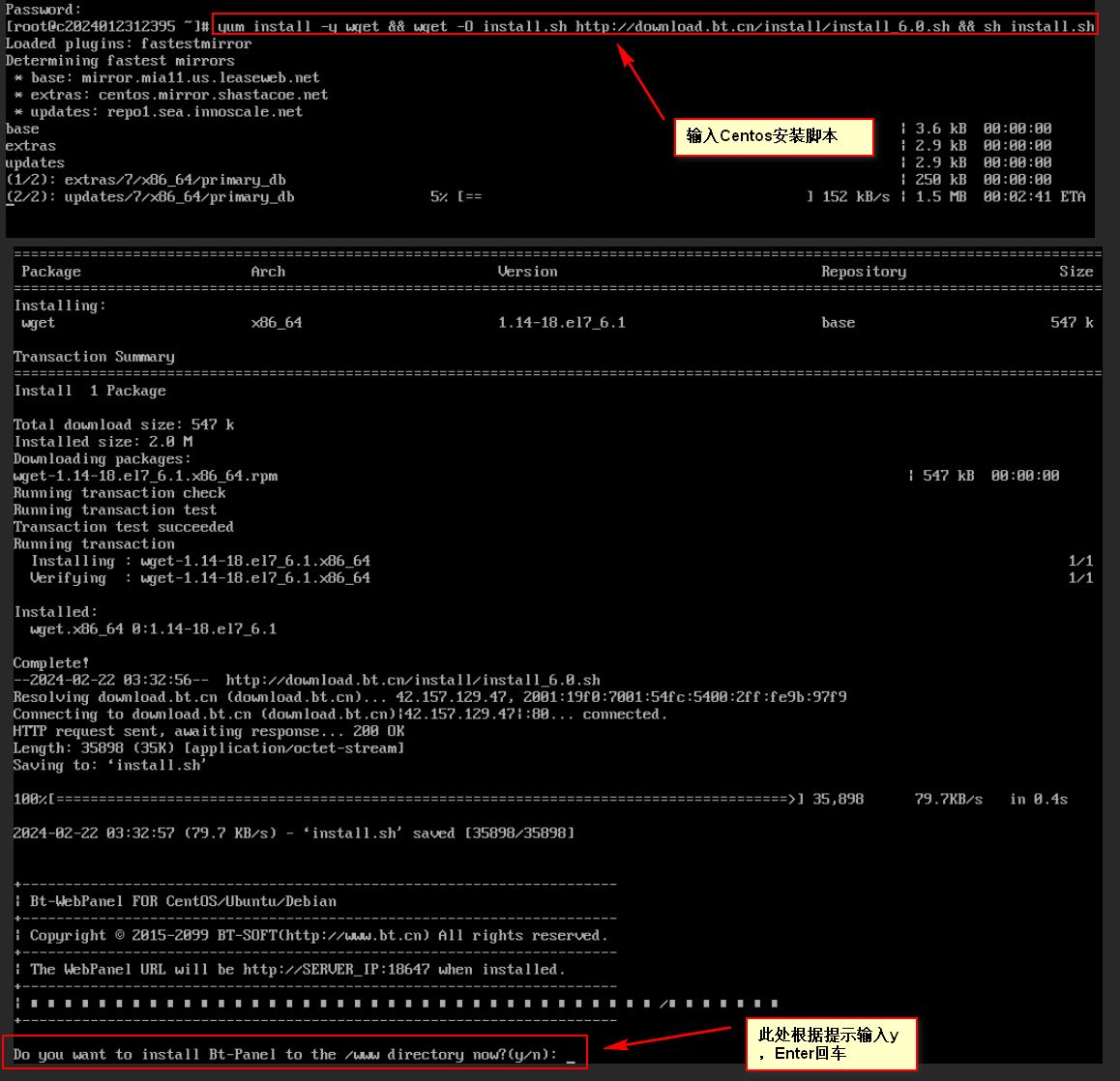
等待片刻,出现下图情况即安装完成,另外显示的宝塔面板登陆地址和账号密码,记得保存下来
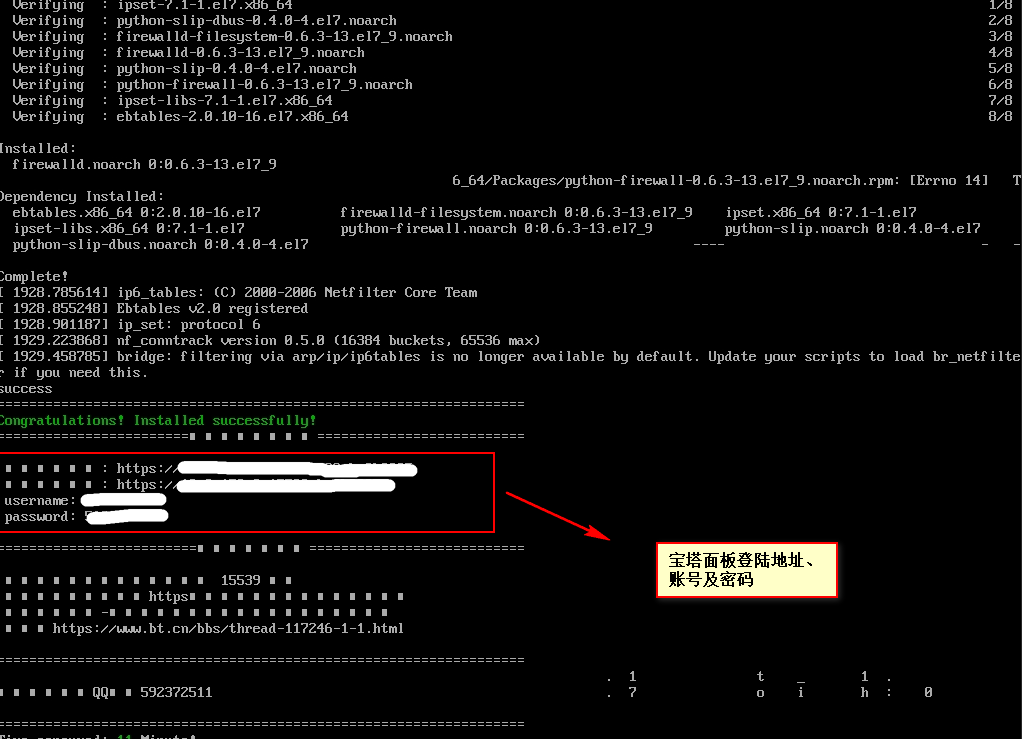
(记得在云服务器实例安全组内,开放 15539 端口,保证成功访问宝塔地址)
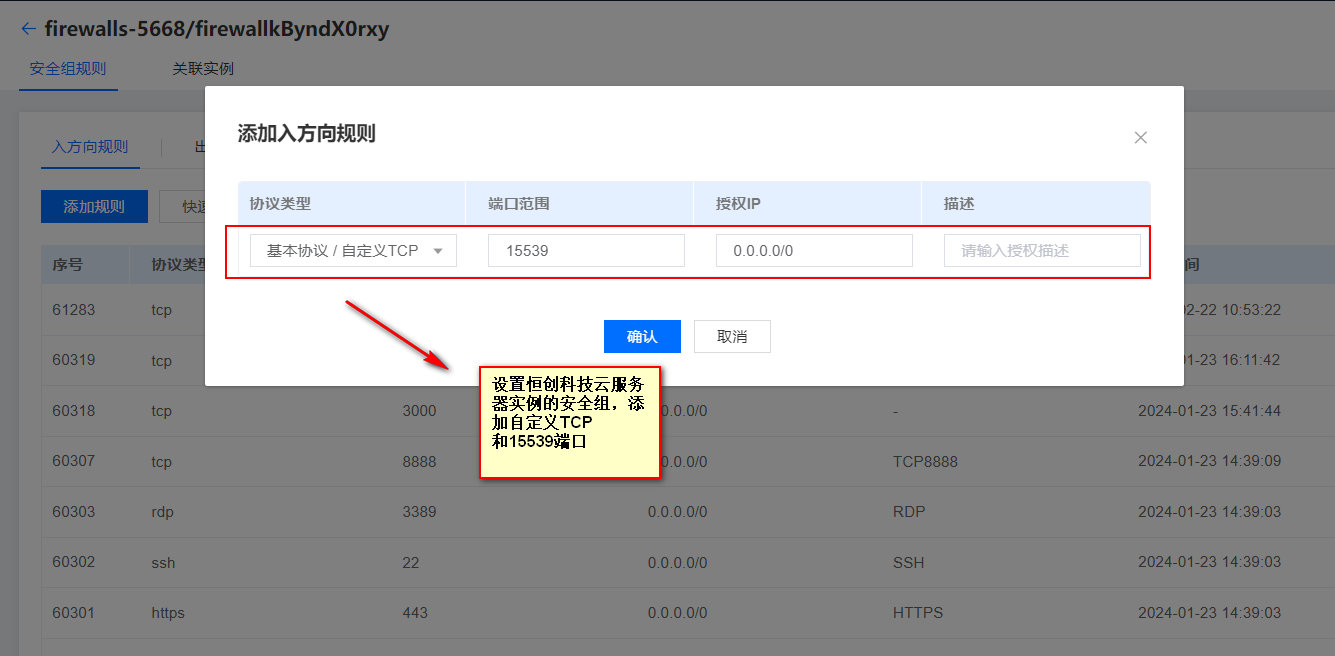
然后这里可以直接选中右键复制上述面板地址至浏览器打开,在宝塔登录界面,输入上述账号密码进行登录。(第一次登录时,需绑定宝塔账号,如无账户,可选注册)
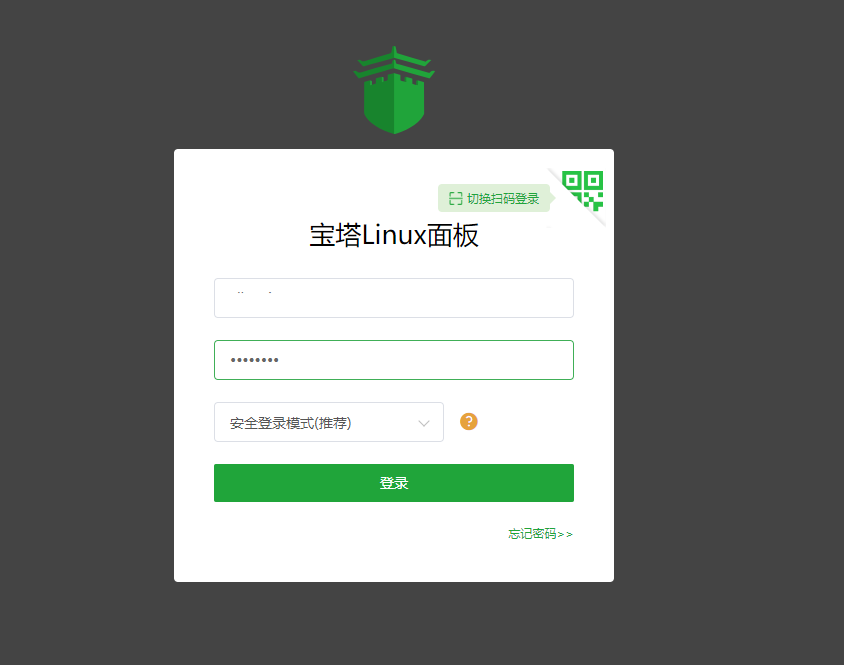
到这里宝塔面板就算安装、登录完成了。首次登录进入,会自动弹出推荐安装套件,选择 LNMP 环境套件版本一键安装即可。
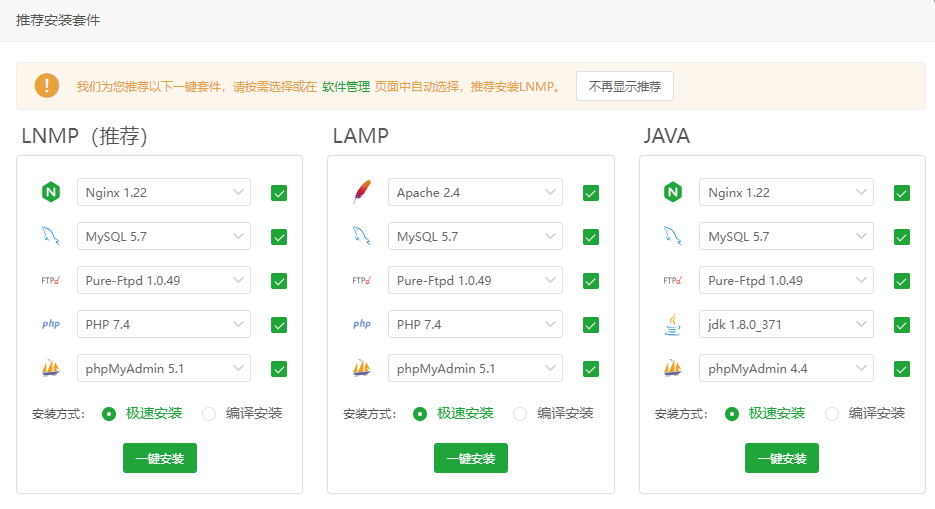
第三步:安装 Docker
进入宝塔面板后,点击左侧 Docker,安装 Docker,镜像选择 Docker 官方镜像,点击确定,等待安装完成。
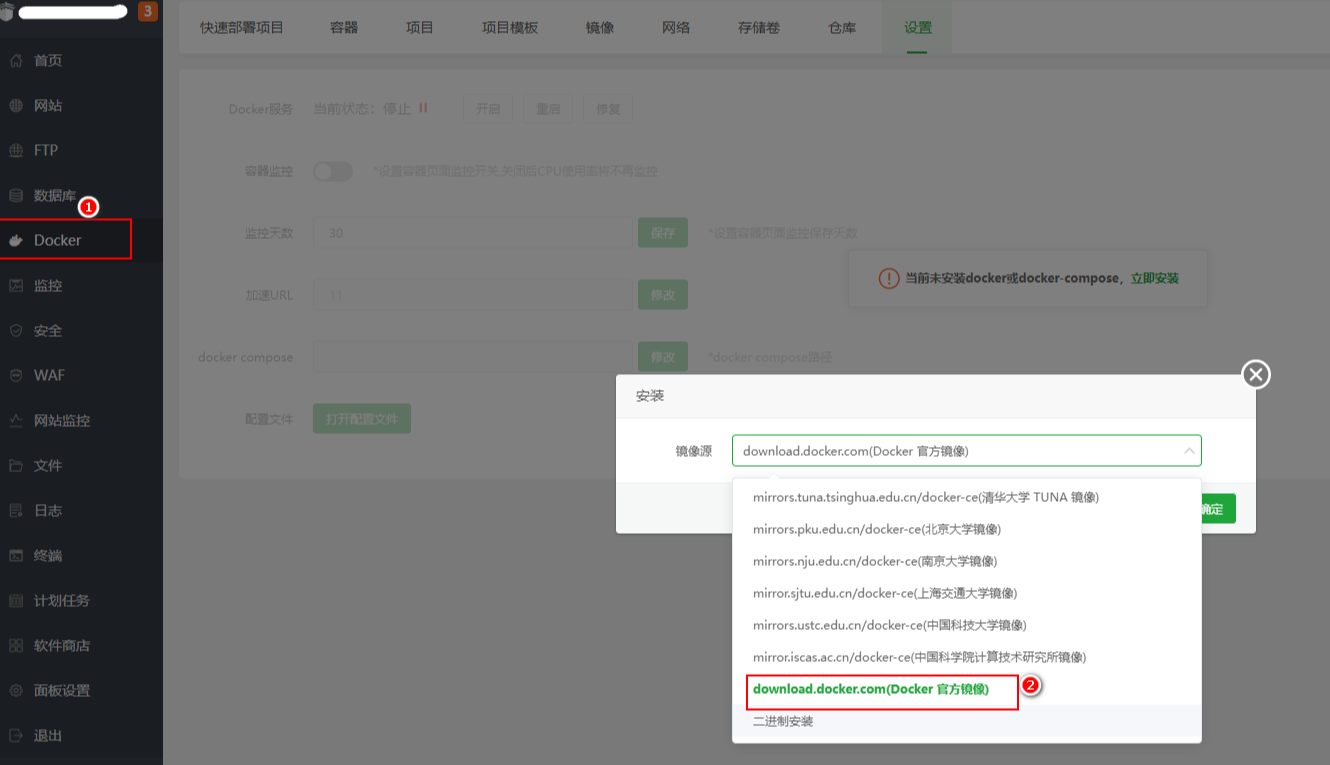
第四步:部署 ChatGPT,放行 3000 访问端口
要正常访问 ChatGPT,需放行 3000 端口。在宝塔面板左侧导航栏依次点击安全-添加端口规则,在弹出框内,端口处填入3000,确定即可。

第五步:终端,执行命令部署 ChatGPT
接下来,左侧导航栏点击终端,输入命令:
docker pull yidadaa/chatgpt-next-web
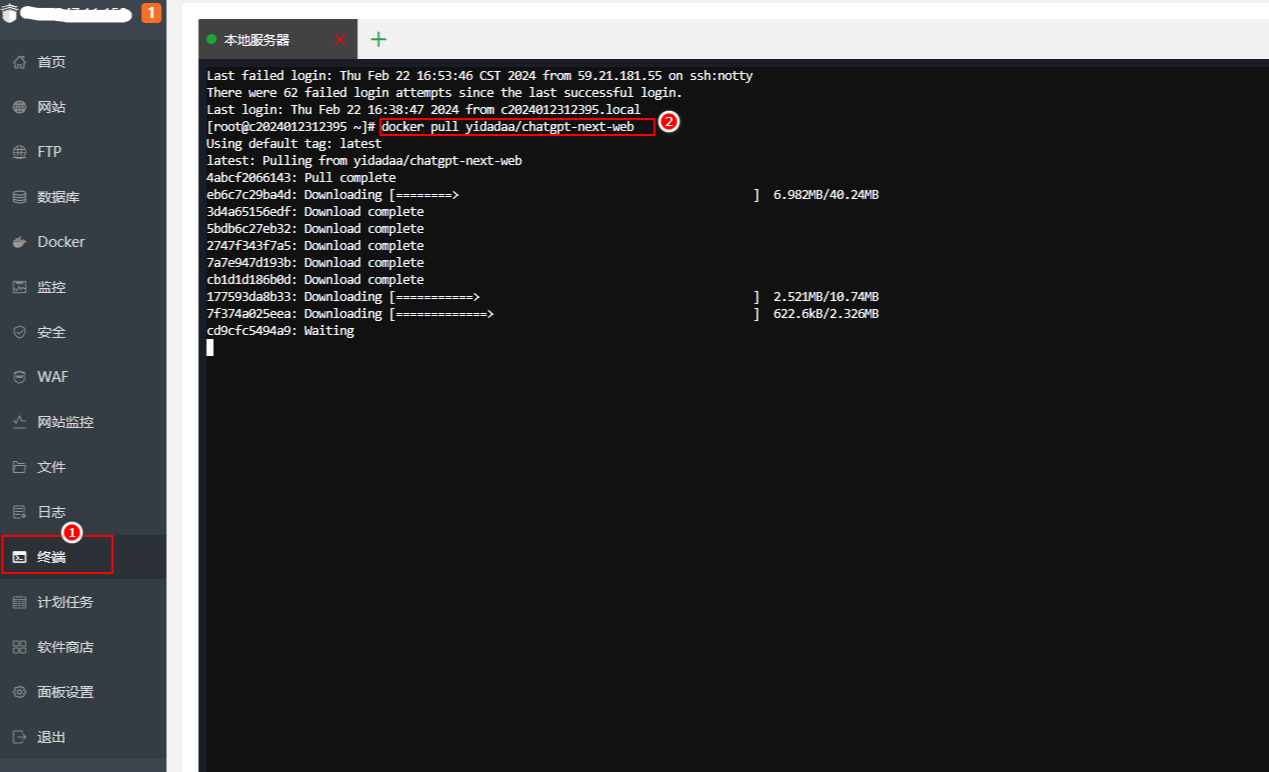
执行完成后,再次执行以下命令:
docker run -d -p 3000:3000 -e OPENAI_API_KEY="OpenAI-Key密钥" yidadaa/chatgpt-next-web
PS:这里 OpenAI-Key 密钥需要更换成自己的。
到这里,ChatGPT 部署完成。
我们可直接通过 IP 地址加访问端口的形式(IP地址:3000)直接访问部署好的 ChatGPT 网站应用。
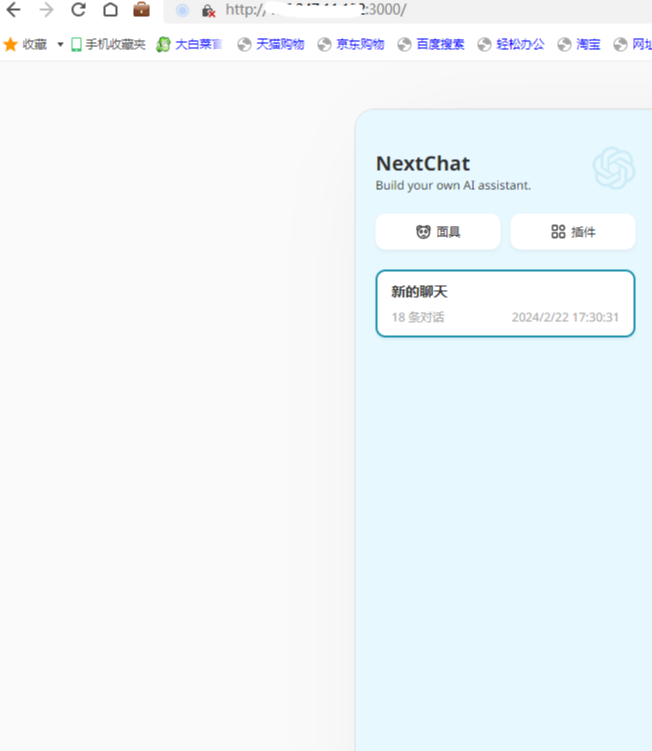
第六步:设置 ChatGPT 网站应用
首次部署 ChatGPT,为保证能正常使用,需进行“自定义接口”设置。
在 ChatGPT 界面,点击左下角设置,找到找到自定义接口,设置接口地址及你的 API KEY,完成设置后,即可正常使用。
这里 OpenAI-Key 有两种,非中转和中转,根据使用需要填入其中一种。
非中转接口地址:https://api.openai.com
中转接口地址:https://apis.lconai.com
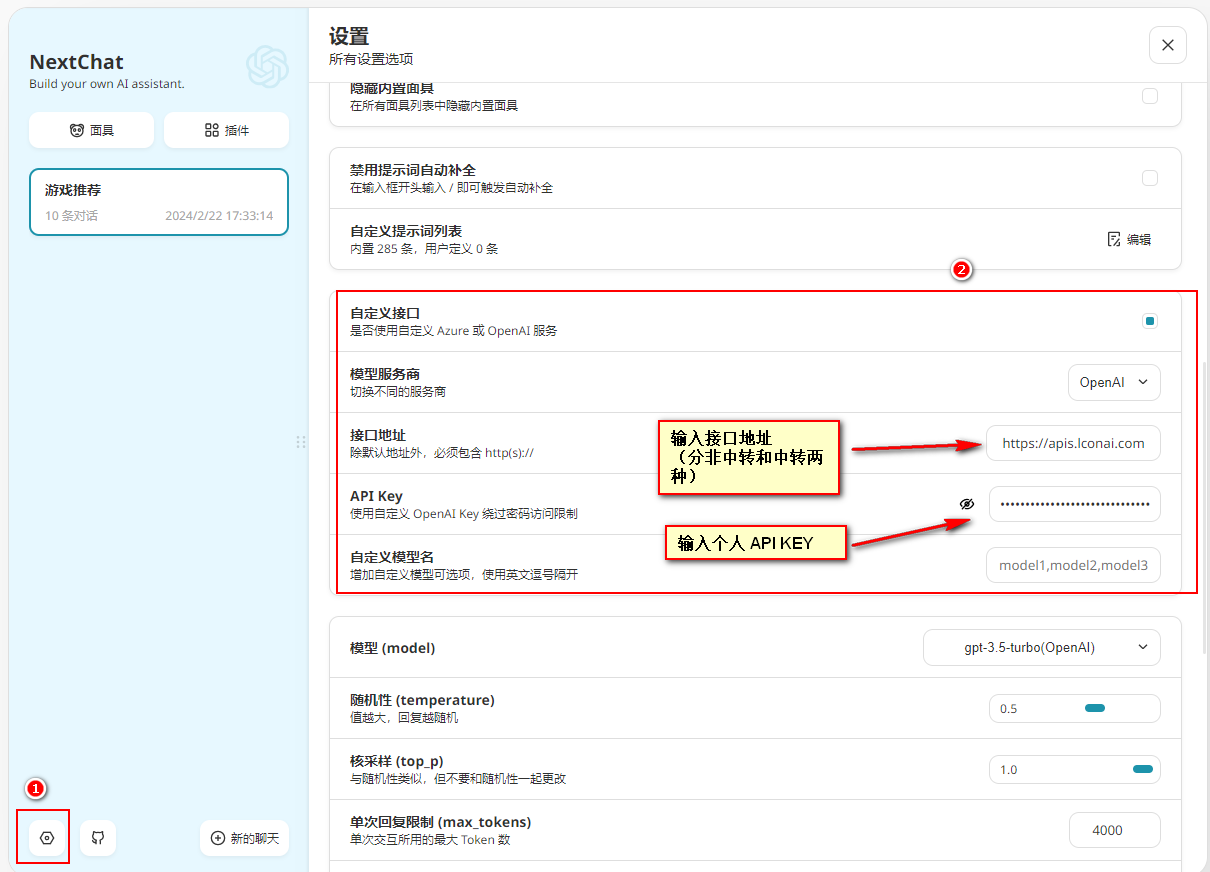
目前为止。属于你自己的 ChatGPT 网站就已经搭建完成了。如果想跟朋友分享使用,直接将公网 ip 和端口号告知他们,便可直接访问使用了。



